
Nagpapadala at tumatanggap kami ng mga media file sa pamamagitan ng WhatsApp araw-araw at walang duda na ito ay lubhang kapaki-pakinabang. Gayunpaman, dahil sa sobrang paggamit, normal para sa mobile gallery at, samakatuwid, ang aming storage, na maging puspos ng mga larawan o hindi gustong mga file. Kaya, Paano maiiwasan ang awtomatikong pag-save ng mga larawan sa WhatsApp sa gallery? Sa artikulong ito sasagutin natin ang mga ito at ang iba pang mga madalas itanong.
Gumagamit man kami ng mga indibidwal na chat o panggrupong chat, dumarating at umalis ang mga larawan sa mga pag-uusap na ito. Marami sa mga file na ito ay talagang mahalaga at interesado sa amin, habang ang iba ay hindi. Totoo na awtomatikong sine-save ng WhatsApp ang dina-download namin sa aming gallery, ngunit na maaaring mabago sa pamamagitan ng medyo simple at mabilis na pamamaraan. Tingnan natin kung ano ang tungkol dito.
Paano maiiwasan ang awtomatikong pag-save ng mga larawan sa WhatsApp sa gallery?

Napunta ka na ba sa iyong gallery at nakakita ng isang grupo ng mga larawan na hindi mo gusto doon? Upang sabihin ang katotohanan, nangyari iyon sa ating lahat sa isang punto. Ang dahilan ay ang WhatsApp ay awtomatikong nag-iimbak ng mga file na na-download namin sa aming gallery, maging ito ay mga larawan o video. Paano i-deactivate ang function na ito at sa gayon ay mapipigilan ang iyong gallery na mapunan? Susunod, makikita natin ang dalawang paraan upang gawin ito: sa lahat ng mga chat o grupo at sa mga indibidwal na pag-uusap.

Sa lahat ng indibidwal at panggrupong chat
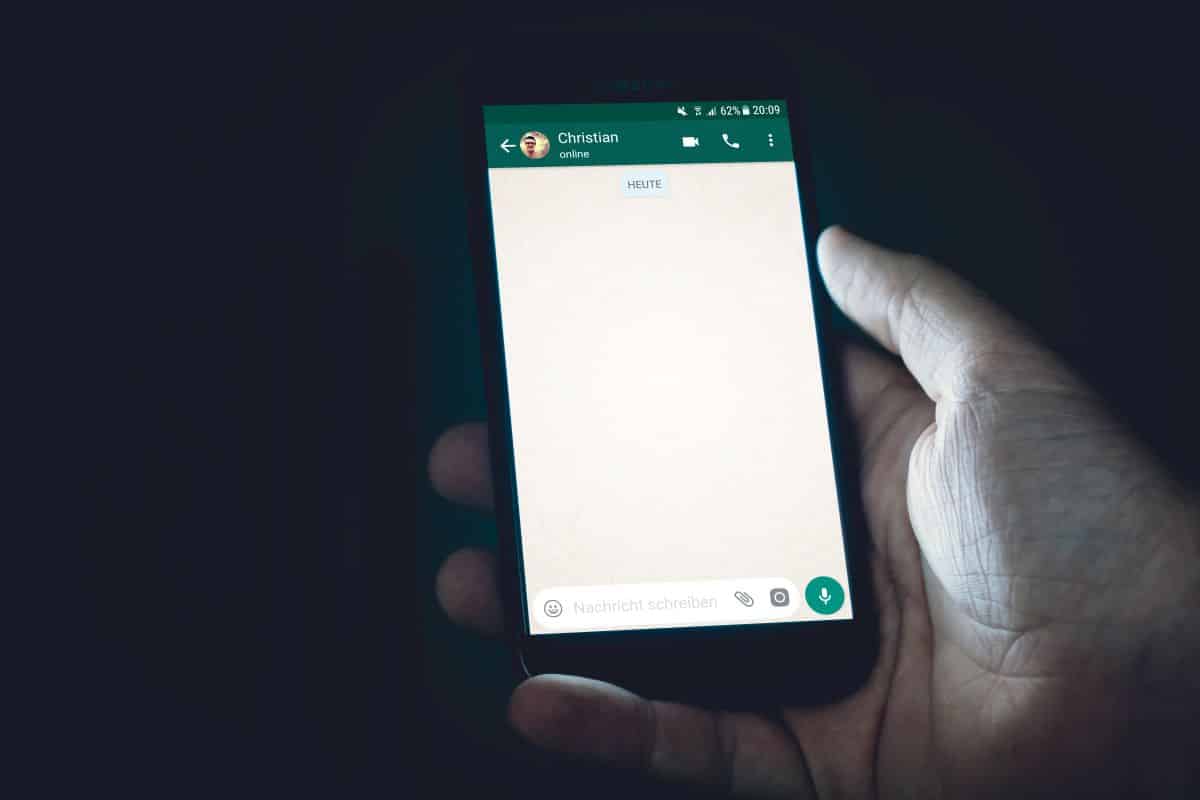
Kapag nagda-download ng WhatsApp file, ang tampok na 'Visibility ng mga media file' ay pinagana bilang default. Upang maiwasang awtomatikong ma-save sa gallery ang mga larawan ng WhatsApp, kailangan mong baguhin ang feature na ito. Upang makamit ito, sundin ang mga hakbang sa ibaba:
- Buksan ang WhatsApp
- Mag-click sa opsyong 'Higit pang mga opsyon' sa pamamagitan ng pagpindot sa tatlong tuldok sa itaas.
- Ngayon, i-tap ang 'Mga Setting'.
- Hanapin at piliin ang 'Mga Chat'.
- Panghuli, i-off ang switch para sa opsyong 'Visibility of media files' at tapos ka na.
Pakitandaan na ang tampok na 'Visibility of media files' naaapektuhan lang nito ang mga bagong file na na-download mo, kapag na-on o na-off mo ang feature. Nangangahulugan ito na hindi ito makakaapekto sa mga lumang file na iyong na-download at nai-save na sa iyong gallery.
Sa isang partikular na chat o grupo

Ngunit paano kung gusto mong pigilan ang mga larawan mula sa isang partikular na chat o grupo na awtomatikong ma-save sa iyong gallery? Maaari mo ring i-disable ang feature na ito nang paisa-isa. Upang makamit ito, gawin ang sumusunod:
- Buksan ang WhatsApp
- Pumunta sa chat nang isa-isa o sa grupong pinag-uusapan.
- Pumunta sa 'Higit pang mga opsyon' sa pamamagitan ng pagpindot sa tatlong tuldok sa itaas.
- Ngayon, i-tap ang 'Tingnan ang contact' kung ito ay isang indibidwal na chat o 'Impormasyon. group' kung ito ay isang group chat.
- Nakakamit din ito sa pamamagitan ng pagpindot sa pangalan ng contact o sa paksa ng grupo.
- Hanapin ang 'Visibility of media files' at piliin ang 'No' at 'Ok' at tapos ka na.
Sa ganitong paraan, mapipigilan mo ang mga bagong file na na-download mo sa partikular na chat o grupo na maipakita sa gallery ng iyong device. Ngayon, ang isa pang paraan upang maiwasang ma-save ang mga larawan sa iyong gallery ay pigilan ang whatsapp mag-download awtomatikong ang mga larawang ito. Tingnan natin kung paano gawin iyon.
Paano ihinto ang WhatsApp mula sa awtomatikong pag-download at pag-save ng mga larawan?

Isa pang wastong paraan ng gawin ang WhatsApp na hindi awtomatikong mag-save ng mga larawan sa gallery, pinipigilan nito ang mga ito na ma-download. Pipigilan nito ang pagbagsak ng storage ng iyong telepono at magkakaroon ka ng maraming basura. Gayundin, isa itong magandang opsyon kung ayaw mong ganap na alisin ang folder na 'WhatsApp Images' mula sa iyong gallery.
Ang awtomatikong pag-download ay isinaaktibo bilang default sa WhatsApp, kaya, tulad ng sa nakaraang kaso, ang kailangan mong gawin ay i-deactivate ito. Ang pamamaraan ay simple at mabilis. Susunod, ipapakita namin sa iyo kung paano i-disable ang awtomatikong pag-download mula sa isang Android device at mula sa isang iPhone.
Sa Android
Ito ang mga hakbang upang pigilan ang WhatsApp na awtomatikong mag-download ng mga larawan sa iyong Android mobile:
- Buksan ang WhatsApp
- Pumunta sa 'Higit pang mga opsyon' sa pamamagitan ng pag-tap sa tatlong tuldok sa itaas.
- Ngayon, piliin ang 'Mga Setting'.
- Pagkatapos, i-tap ang opsyon na 'Imbakan at data'.
- Hanapin ang seksyong 'Awtomatikong pag-download' upang makita ang mga opsyon sa pag-download (na may mobile data, Wi-Fi o data roaming).
- Upang maiwasan ang awtomatikong pag-download ng mga larawan, i-off ang feature para sa bawat entry at tapos ka na.
Pipigilan nito ang mga media file gaya ng mga larawan mula sa awtomatikong pag-download sa iyong gallery. Syempre, Posible rin na pigilan ang pag-download ng iba pang mga file tulad ng mga video, audio file at kahit na mga dokumento.
Iwasang mag-save ng mga larawan sa WhatsApp sa iPhone gallery
Ngayon, paano maiiwasan ang awtomatikong pag-save ng mga larawan sa WhatsApp sa gallery kung mayroon kang iPhone? Pipigilan ng pagbabago ng feature na ito ang pagpuno ng iyong storage at ang iCloud Photo Library ay mapupuno ng basura. kaya sundin ang mga ito Mga hakbang upang maiwasan ang awtomatikong pag-download ng mga larawan sa WhatsApp sa iyong iPhone:
- Buksan ang WhatsApp sa iyong mobile.
- I-tap ang icon na gear sa ibaba para ipasok ang 'Mga Setting'.
- Ngayon, hanapin ang entry na 'Imbakan at paggamit ng data'.
- Pagkatapos, i-tap ang opsyong 'Awtomatikong pag-download ng media'.
- Pindutin ang opsyon na 'Mga Larawan' upang i-deactivate ang kanilang awtomatikong pag-download.
- Handa na!
Sa mga simpleng hakbang na ito ay mapipigilan mo ang WhatsApp mula sa awtomatikong pag-download ng mga larawan sa iyong iPhone. Maaari mong gawin ang parehong sa kaso ng mga video, audio at mga dokumento. Kapag tapos na ito, kakailanganin mong manu-manong i-download ang mga larawang natatanggap mo sa isang indibidwal na chat o WhatsApp group.
Paano maiiwasan ang awtomatikong pag-save ng mga larawan sa WhatsApp sa gallery gamit ang isang .nomedia file?

Panghuli, tingnan natin kung paano makakatulong sa iyo ang paggawa ng .nomedia file na pigilan ang iyong mga larawan na makita sa gallery. Sasabihin ng isang .nomedia file sa iyong device na iwasang ipakita ang folder na kinaroroonan nito. Kaya, ang mga larawan sa folder na iyon ay itatago kapag pumasok ka sa gallery. Paano samantalahin ang pagpipiliang ito? Sundin ang mga hakbang:
- Mag-download ng file explorer o pumunta sa isa na mayroon ka na.
- Ngayon, pumunta sa Images/WhatsApp Images.
- Gumawa ng file na may pangalang .nomedia, kasama ang tuldok.
- handa na! Itatago nito ang mga larawan sa WhatsApp sa iyong gallery.
Tandaan na kung sakaling gusto mong makita muli ang iyong mga larawan sa gallery, kailangan mo lang tanggalin ang .nomedia file na iyong ginawa at iyon na.